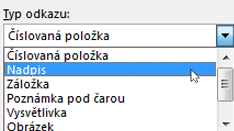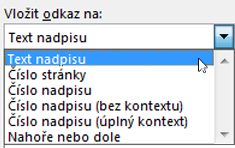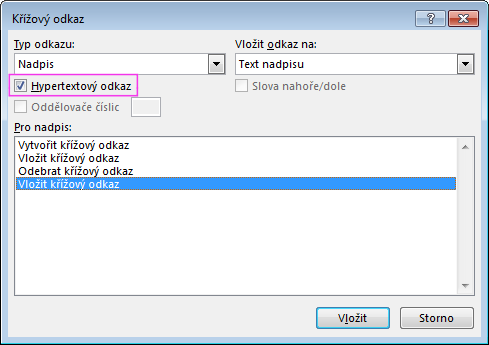Křížový odkaz umožňuje odkazovat na jiné části stejného dokumentu. Křížový odkaz můžete například použít k propojení s grafem nebo grafikou, která se zobrazí jinde v dokumentu. Křížový odkaz vypadá jako odkaz, kterým čtenář přechází na odkazovanou položku.
Pokud chcete vytvořit odkaz na samostatný dokument, můžete vytvořit hypertextový odkaz.
Nejdřív vytvořte položku, na kterou budete křížově odkazovat
Na něco, co neexistuje, nemůžete křížově odkazovat, takže než se pokusíte vytvořit odkaz na graf, nadpis, číslo stránky atd., nezapomeňte vytvořit. Když vložíte křížový odkaz, zobrazí se dialogové okno se seznamem všeho, na co je možné odkazovat. Tady je příklad.
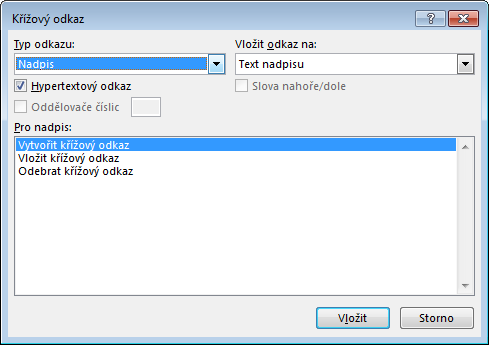
Vložení křížového odkazu
-
Do dokumentu zadejte text, kterým začíná křížový odkaz. Třeba „Vysvětlení vzestupného trendu obsahuje obrázek 2“.
-
Na kartě Vložení vyberte Křížový odkaz.
-
V poli Typ odkazu vyberte rozevírací seznam a vyberte, na co chcete vytvořit odkaz. Seznam dostupných možností závisí na typu položky (nadpis, číslo stránky a další), na kterou vytváříte odkaz.
-
V poli Vložit odkaz na vyberte informace, které chcete do dokumentu vložit. Možnosti jsou závislé na tom, co jste zvolili v kroku 3.
-
V poli Pro vyberte konkrétní položku, na kterou chcete odkazovat, například "Vložit křížový odkaz".
-
Pokud chcete povolit přechod na odkazovanou položku, zaškrtněte políčko Vložit jako hypertextový odkaz .
-
Pokud je k dispozici zaškrtávací políčko Zahrnout výše nebo níže , zaškrtněte ho, aby zahrnovalo konkrétní relativní pozici odkazované položky.
-
Vyberte Vložit.
Křížové odkazy se vkládají jako pole
Křížové odkazy se do dokumentu vkládají jako pole. Pole je sada informací, která zajišťuje, aby Word vkládal text, obrázek, čísla stránek a další položky do dokumentu automaticky. Třeba pole DATE vloží aktuální datum. Výhodou používání polí je, že vložený obsah – datum, číslo stránky, obrázek a jiné položky – se aktualizuje automaticky pokaždé, když dojde ke změně. Když třeba píšete dokument po dobu několika dní, datum se při otevření a uložení dokumentu každý den změní. Podobně pokud aktualizujete obrázek, který je uložený jinde, ale odkazuje v poli, aktualizace se automaticky vyzvedne, aniž byste ji museli znovu vložit.
Pokud jste vložili křížový odkaz a vypadá podobně jako {REF _Ref249586 \* MERGEFORMAT}, pak Word místo výsledků polí zobrazují kódy polí. Při tisku dokumentu nebo po skrytí kódů polí se kódy polí nahradí výsledky polí. Pokud chcete zobrazit výsledky polí místo kódů polí, stiskněte kombinaci kláves ALT+F9 nebo klikněte pravým tlačítkem myši na kód pole a pak v místní nabídce vyberte Přepnout kódy polí .
Použití hlavního dokumentu
Pokud chcete vytvořit křížový odkaz na položky, které se nacházejí v samostatném dokumentu, ale nechcete používat hypertextové odkazy, bude potřeba nejdřív dokumenty sloučit do jednoho hlavního dokumentu a až potom vložit křížové odkazy. Hlavní dokument je kontejner pro sadu samostatných souborů (nebo vnořených dokumentů). Hlavní dokument se dá použít k nastavení a správě dokumentu obsahujícího víc částí, třeba knihy s několika kapitolami.